win10操作中心没有蓝牙图标怎么办 win10操作中心里没有蓝牙图标怎么解决
更新时间:2023-11-30 22:24:05作者:jzjob
在Windows 10操作中心中,蓝牙图标是一个非常方便的功能,它可以帮助用户轻松管理和连接蓝牙设备。然而,有时候用户可能会发现操作中心的蓝牙图标不见了,这可能会给用户带来一些困扰。那么,当我们遇到操作中心没有蓝牙图标的情况时,我们应该怎么办呢?本文将为您介绍当Windows 10操作中心没有蓝牙图标时的解决方法。
解决方法:
1.进入Windows设置界面,进入的方法不只一种,按个人习惯。
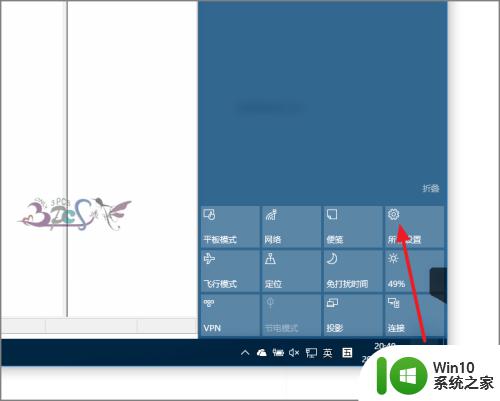
2.在Windows设置中找到系统这个大项,因为的Windows10右下角的图片属于通知类。
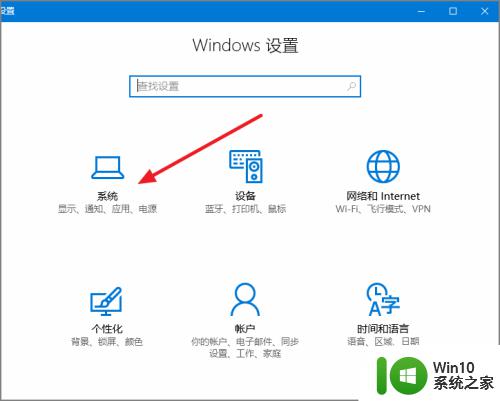
3.然后点击“通知和操作”。
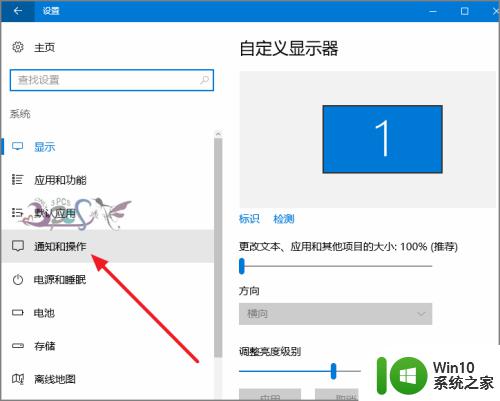
4.在快速操作下面可以看托盘中的图标,可以添加或删除其中的图标。
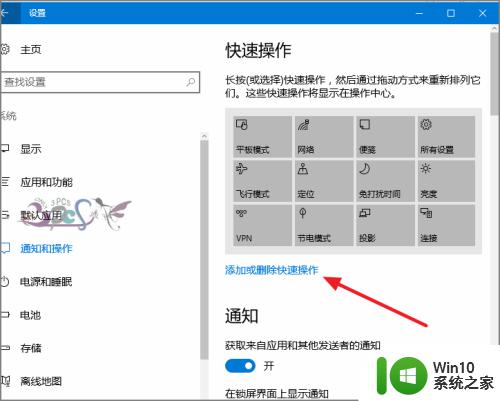
5.找到蓝牙这个项目,将后面的开关打开。
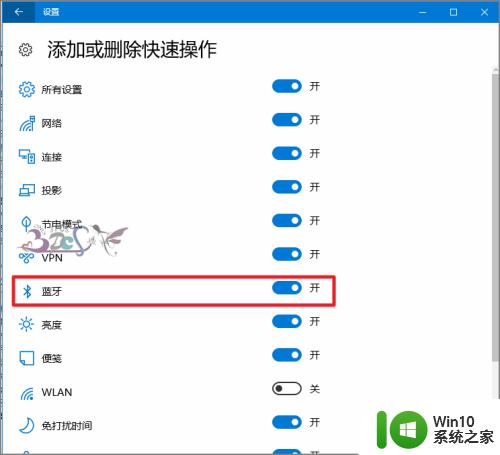
6.再回到Windows10任务栏右下角操作中心中就可以找到蓝牙开关按钮了。
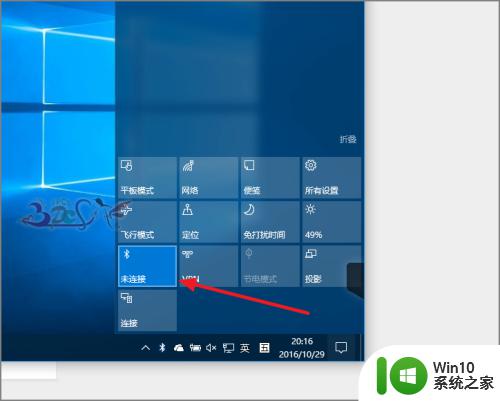
以上就是win10操作中心没有蓝牙图标怎么办的全部内容,有需要的用户就可以根据小编的步骤进行操作了,希望能够对大家有所帮助。
win10操作中心没有蓝牙图标怎么办 win10操作中心里没有蓝牙图标怎么解决相关教程
- win10操作中心图标没了如何解决 win10操作中心不见了怎么回事
- win10操作中心无响应怎么办 win10打开操作中心闪退如何解决
- 怎么打开win10里的操作中心 如何快速打开Win10操作中心
- win10操作中心怎么找 win10操作中心在哪里
- Win10系统如何找回操作中心的图标 Win10系统如何恢复操作中心的快捷方式
- win10操作中心打开没反应如何解决 Win10操作中心无法打开怎么解决
- win10的操作中心在哪里打开 win10操作中心在哪个位置打开
- win10任务栏没有蓝牙图标处理方法 win10任务栏蓝牙图标消失怎么恢复
- windows10蓝牙鼠标没反应怎么解决 win10蓝牙鼠标连接不上怎么办
- win10蓝牙图标不见了如何找回 win10蓝牙图标消失怎么办
- win10安全中心没了怎么回事 win10怎么恢复安全中心图标
- 笔记本win10蓝牙图标不见了 win10系统蓝牙图标丢失怎么办
- 蜘蛛侠:暗影之网win10无法运行解决方法 蜘蛛侠暗影之网win10闪退解决方法
- win10玩只狼:影逝二度游戏卡顿什么原因 win10玩只狼:影逝二度游戏卡顿的处理方法 win10只狼影逝二度游戏卡顿解决方法
- 《极品飞车13:变速》win10无法启动解决方法 极品飞车13变速win10闪退解决方法
- win10桌面图标设置没有权限访问如何处理 Win10桌面图标权限访问被拒绝怎么办
win10系统教程推荐
- 1 蜘蛛侠:暗影之网win10无法运行解决方法 蜘蛛侠暗影之网win10闪退解决方法
- 2 win10桌面图标设置没有权限访问如何处理 Win10桌面图标权限访问被拒绝怎么办
- 3 win10关闭个人信息收集的最佳方法 如何在win10中关闭个人信息收集
- 4 英雄联盟win10无法初始化图像设备怎么办 英雄联盟win10启动黑屏怎么解决
- 5 win10需要来自system权限才能删除解决方法 Win10删除文件需要管理员权限解决方法
- 6 win10电脑查看激活密码的快捷方法 win10电脑激活密码查看方法
- 7 win10平板模式怎么切换电脑模式快捷键 win10平板模式如何切换至电脑模式
- 8 win10 usb无法识别鼠标无法操作如何修复 Win10 USB接口无法识别鼠标怎么办
- 9 笔记本电脑win10更新后开机黑屏很久才有画面如何修复 win10更新后笔记本电脑开机黑屏怎么办
- 10 电脑w10设备管理器里没有蓝牙怎么办 电脑w10蓝牙设备管理器找不到
win10系统推荐
- 1 萝卜家园ghost win10 32位安装稳定版下载v2023.12
- 2 电脑公司ghost win10 64位专业免激活版v2023.12
- 3 番茄家园ghost win10 32位旗舰破解版v2023.12
- 4 索尼笔记本ghost win10 64位原版正式版v2023.12
- 5 系统之家ghost win10 64位u盘家庭版v2023.12
- 6 电脑公司ghost win10 64位官方破解版v2023.12
- 7 系统之家windows10 64位原版安装版v2023.12
- 8 深度技术ghost win10 64位极速稳定版v2023.12
- 9 雨林木风ghost win10 64位专业旗舰版v2023.12
- 10 电脑公司ghost win10 32位正式装机版v2023.12